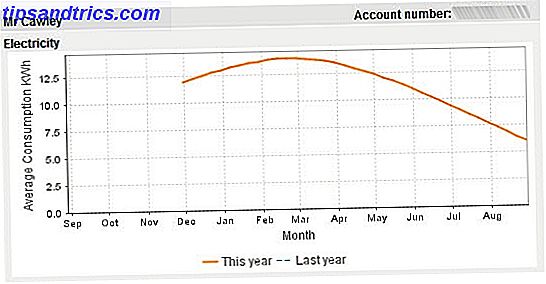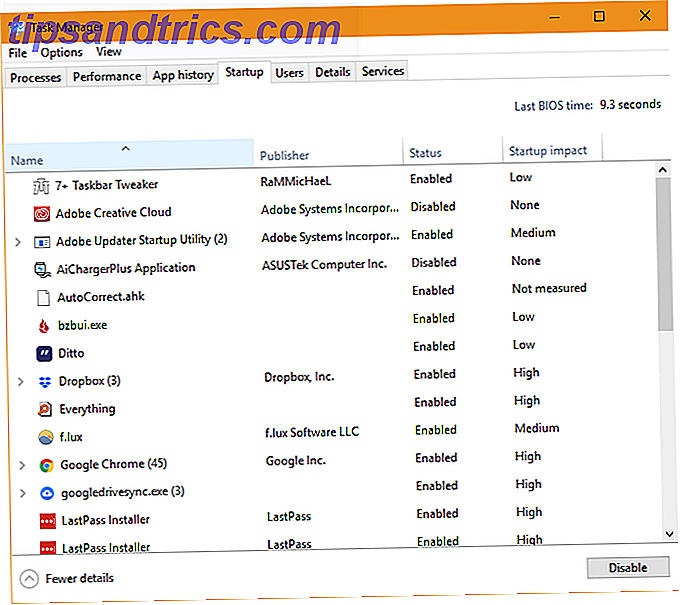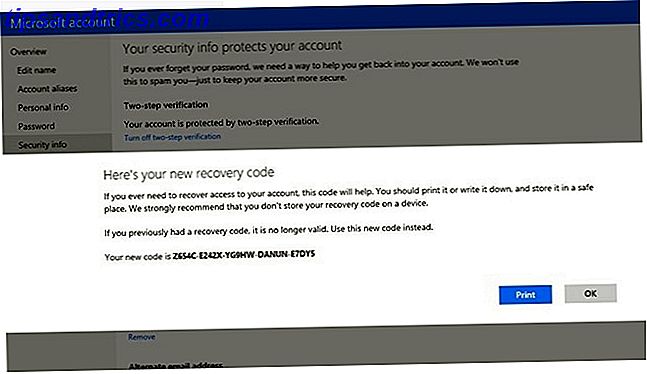Avete un CD o DVD di Windows, ma non potete usare l'unità ottica per installare il sistema operativo (SO) sul nuovo computer? O forse sei preoccupato per la decomposizione di CD / DVD e vuoi solo creare un backup.
Invece di un disco, è possibile utilizzare un'unità USB per installare Windows. Le unità flash sono più piccole, hanno più spazio di archiviazione e possono essere utilizzate per installare più SO - se si utilizza la tecnologia giusta.
Ecco come creare un'unità USB avviabile Come creare supporti di installazione per Windows 10 Come creare supporti di installazione per Windows 10 Indipendentemente da come sei arrivato su Windows 10, c'è un modo per creare il tuo supporto di installazione. Prima o poi potresti averne bisogno. Lascia che ti mostriamo come essere preparati. Leggi altro, invece di usare un CD di Windows.
Vantaggi di un'unità USB
Esistono diverse situazioni in cui i supporti di installazione dell'unità USB sono utili:
- È possibile creare facilmente supporti di installazione di backup.
- Velocità di installazione significativamente più veloce rispetto ai normali supporti di installazione.
- Conserva il supporto di installazione originale in ottime condizioni.
- Facile da trasportare più sistemi operativi su una singola unità USB.
Anche la nostra relazione con CD e DVD di Windows è cambiata. Ad esempio, Windows 10 è disponibile per la vendita su un'unità USB. I dischi sono ancora disponibili ma non sono più l'unico metodo di installazione. Inoltre, l'hardware appena acquistato viene fornito con un sistema operativo preinstallato. Di conseguenza, alcuni utenti non utilizzano mai effettivamente o addirittura vedono i supporti di installazione.
Copia del disco con WinToFlash
Le unità USB sono tutte molto buone e buone, ma è comunque necessaria una copia del disco di installazione di Windows. In passato, comportava la copia manuale dei file, aprendo il processo fino agli errori. Tuttavia, possiamo facilmente automatizzare tale processo utilizzando WinToFlash. WinToFlash Personal Edition creerà un USB 10 Tools avviabile per creare un USB avviabile da un file ISO 10 strumenti per creare un USB avviabile da un file ISO Un USB avviabile è il modo migliore per installare un sistema operativo. Oltre all'ISO e un'unità USB, è necessario uno strumento per impostare tutto. Ecco dove entriamo. Leggi di più direttamente dal tuo supporto di installazione di Windows.
Scarica e installa WinToFlash Personal Edition. Una volta installato, apri WinToFlash. Dovrai accettare un EULA e visualizzare un annuncio non intrusivo. Apri la scheda Modalità avanzata .
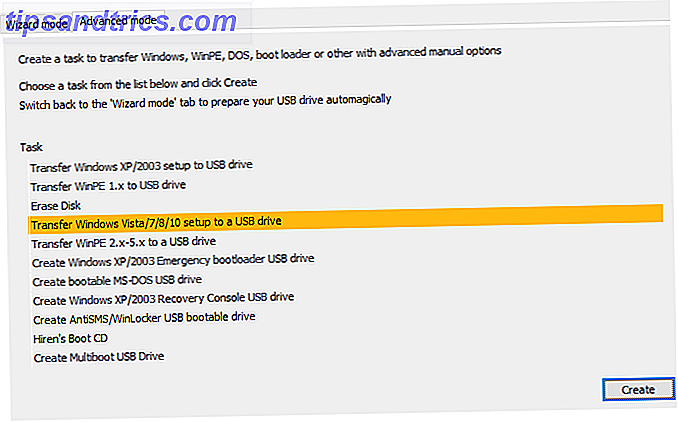
Selezionare Trasferisci l'installazione di Windows Vista / 7/8/10 su un'unità USB . Imposta il percorso del file di installazione di Windows . Quindi, seleziona l'unità USB che desideri installare. Infine, premi Esegui .
Si prega di notare che l'unità USB selezionata verrà formattata durante il processo, quindi eseguire il backup di tutti i file importanti!
WinToFlash Multiboot
WinToFlash ha anche il supporto multiboot. È possibile creare un'unità USB avviabile personalizzata piena di distribuzioni Linux, dischi di ripristino e altri strumenti pratici. L'unico limite è la dimensione della tua unità USB.

Tornate alla scheda Modalità avanzata e selezionate Crea unità USB multiboot . Nella schermata successiva, seleziona Aggiungi . Questo apre il pannello Aggiungi nuovo elemento . Come altri strumenti drive USB multiboot, WinToFlash ha una lunga lista di strumenti potenziali. Scorri verso il basso l'elenco e seleziona uno strumento.

Apparirà l'opzione per scaricare l'ISO selezionata . Scegli questa opzione per scaricare la versione più recente dello strumento o del sistema operativo selezionato. In alternativa, puoi selezionare e aggiungere ISO già memorizzati sul tuo computer.

Completa la selezione e seleziona Esegui .
Si noti che WinToFlash Lite consente solo due ISO sul proprio avvio multiplo. Ho curato un elenco completo di strumenti USB multiboot Come creare un USB Bootboot Multiboot per Windows e Linux Come creare un USB Bootboot Multiboot per Windows e Linux Una singola unità flash USB è tutto ciò che serve per avviare, installare e risolvere più problemi sistemi operativi. Ti mostreremo come creare un USB multiboot, inclusi gli installer di Windows e Linux e gli strumenti di ripristino. Leggi di più che fanno il lavoro molto meglio e senza restrizioni.
Strumento di creazione multimediale di Windows 10
WinToFlash è ottimo per creare una USB avviabile dal tuo supporto fisico di installazione. Ma al giorno d'oggi, molti utenti si astengono dal tradizionale e si dirigono verso internet, mantenendolo digitale.
Microsoft Media Creation Tool ha reso il processo di download di ISO di Windows molto più semplice. Di conseguenza, lo Strumento di creazione di contenuti multimediali scarica automaticamente una ISO secondo le specifiche, eliminando la necessità di copiare supporti fisici sul computer, quindi sull'unità USB.
Windows 10
Scarica ed esegui lo Strumento di creazione multimediale. Accetta il contratto di licenza. Seleziona Crea supporto di installazione per un altro PC .

Quindi, selezionare la lingua, l'edizione e l'architettura del proprio sistema operativo. Lo strumento di creazione multimediale offre le impostazioni consigliate. Tuttavia, se stai scaricando una ISO per un sistema diverso, potrebbe essere necessario modificare queste impostazioni.

La pagina successiva ha due opzioni: unità flash USB o file ISO . Quest'ultimo crea un file ISO dai dettagli inseriti nella pagina precedente. Questo può essere installato su un'unità USB utilizzando un software alternativo, come Rufus. In questo caso, selezionare Unità flash USB, quindi Avanti . Ora, scegli la tua unità USB e crea il supporto di installazione. Scaricherà l'ultima versione di Windows 10, quindi potrebbe richiedere un momento.

Trovo che scaricare un ISO sia estremamente utile. Quindi posso creare tutte le unità di installazione USB che desidero senza dover completare nuovamente questa procedura. Di seguito ho fornito un breve tutorial su come creare i supporti di installazione di Windows usando Rufus.
Windows 7 / 8.1
Si prega di notare che c'è uno strumento separato per Windows 8.1. Segue un processo molto simile a quello sopra descritto.

Chi è alla ricerca di una ISO di Windows 7 deve avere il proprio codice di licenza pronto. Vai alla pagina Immagini disco di Windows 7 e segui le istruzioni.
Un rapido tutorial Rufus
Ti mostrerò rapidamente come creare un'unità USB avviabile utilizzando Rufus. Rufus è uno strumento utile che "aiuta a formattare e creare unità flash USB avviabili". È molto semplice e fa il lavoro - una combinazione eccezionale!

Vai al sito Web Rufus e scarica l'ultima versione dell'utilità. Una volta scaricato, esegui il programma. Sotto Dispositivo, imposta l'unità USB che desideri installare. Quindi, selezionare l'icona del piccolo disco e selezionare l'ISO di Windows per cui si desidera creare il supporto di installazione. Imposta una nuova etichetta di volume se lo desideri, ma non è necessario. Seleziona Start e lascia che Rufus si occupi degli affari.
Posso avviare da USB?
Questa è una domanda molto comune. È in gran parte specifico del sistema, ma può essere modificato dall'utente tramite il BIOS. Questo è controllato dalla sequenza di avvio.

Il sistema in genere cerca di avviarsi da qualsiasi punto in cui è installato il sistema operativo. L'unità contenente il sistema operativo principale sarà la prima opzione nella sequenza di avvio. È possibile sovrascriverlo manualmente, invece di avviarsi da un'unità USB contenente un nuovo supporto di installazione.
Le configurazioni del BIOS sono diverse per ogni produttore. Suggerirei di cercare in internet "tutorial BIOS [produttore hardware] / sequenza di avvio".
Pronto a installare
Ora sei pronto per creare un'unità USB avviabile per Windows 10, 8.1 e 7 Come rendere USB, CD o DVD avviabile per installare Windows utilizzando un file ISO Come rendere USB, CD o DVD avviabile per installare Windows utilizzando un file ISO È necessario un supporto di installazione per reinstallare Windows? In questo articolo ti mostreremo dove trovare i file di installazione di Windows 7, 8, 8.1 e 10 e come creare una USB, un CD o un DVD avviabile da zero. Leggi di più . Questo processo di installazione dovrebbe accelerare la tua prossima installazione pulita, dandoti la possibilità di sbarazzarti di alcuni di quei fastidiosi vecchi dischi. Ricordati solo di annotare i tuoi codici di licenza e tenerli in un posto sicuro!
Tieni a portata di mano i tuoi dischi di installazione di Windows? O abbiamo visto la parte posteriore dei supporti di installazione tradizionali? Cosa c'è sulla tua unità USB multiboot? Fateci sapere i vostri pensieri qui sotto!